3D প্রিন্টিং দিয়ে শুরু করা আমাদের সিরিজের দ্বিতীয় অংশে, আমরা ব্র্যান্ড থেকে একটি 3D প্রিন্টার আনপ্যাকিং এবং অ্যাসেম্বল করার বিষয়ে একসাথে দেখেছি PRUSA. অবশ্যই, আপনি একটি প্রি-অ্যাসেম্বল করা PRUSA 3D প্রিন্টার কিনতে পারেন, কিন্তু পুরো সিস্টেমটি কীভাবে কাজ করে সে সম্পর্কে সর্বোত্তম সম্ভাব্য বোঝার জন্য, আমি আপনাকে একটি জিগস কেনার সুপারিশ করছি - এবং আপনি আরও বেশি সঞ্চয় করবেন। যাইহোক, আমরা আমাদের সিরিজের ইতিমধ্যে উল্লিখিত পূর্ববর্তী অংশে একটি 3D প্রিন্টার নির্বাচন করার বিষয়ে আরও কথা বলেছি।
এটা হতে পারে তোমার আগ্রহ থাকতে পারে

আপনি যদি এই নিবন্ধে পৌঁছে থাকেন তবে সম্ভবত আপনার সামনে একটি 3D প্রিন্টার তৈরি করা আছে, যা চালু হওয়ার জন্য প্রস্তুত। তাই পাওয়ার ক্যাবলের এক প্রান্ত প্রিন্টারে এবং অন্যটি সকেটে ক্লাসিক উপায়ে প্লাগ করুন। পরবর্তীকালে, এটি প্রয়োজনীয় যে আপনি প্রিন্টারের যে অংশে ইলেকট্রনিক্স অবস্থিত সেখানে সক্রিয় অবস্থানে পাওয়ার সুইচটি স্যুইচ করুন। এটি স্বয়ংক্রিয়ভাবে 3D প্রিন্টার চালু করবে, যা আপনি অনুরাগীদের দ্বারা স্বল্প সময়ের জন্য পূর্ণ গতিতে ঘোরানোর দ্বারা উদাহরণস্বরূপ বলতে পারেন। যদি ফ্যানের ব্লেড কিছু স্পর্শ করতে শুরু করে, উদাহরণস্বরূপ একটি তার, অবশ্যই প্রিন্টারটি আবার বন্ধ করুন এবং তারগুলি সামঞ্জস্য করুন।
আমাদের PRUSA MINI+ প্রিন্টার, যা আমরা সম্পাদকীয় অফিসে উপলব্ধ, সামনের অংশে নিয়ন্ত্রিত হয়, যেখানে একটি বড় রঙের ডিসপ্লে রয়েছে, এর নীচে একটি নিয়ন্ত্রণ বোতাম সহ। আপনি প্রথমবারের মতো প্রিন্টারটি শুরু করার সাথে সাথে আপনি তথ্য দেখতে পারেন যে ফার্মওয়্যার সহ একটি ফ্ল্যাশ ডিস্ক সন্নিবেশ করা প্রয়োজন। ব্যক্তিগতভাবে, আমি এই বার্তাটি দেখিনি, কিন্তু যদি এটি হয়ে থাকে, শুধু প্রিন্টার প্যাকেজ থেকে সিলভার ফ্ল্যাশ ড্রাইভটি নিয়ে যান, এটিকে পাওয়ার কেবল থেকে অল্প দূরত্বে USB সংযোগকারীতে ঢোকান এবং ইনস্টলেশনটি সম্পাদন করুন৷ 3D প্রিন্টার তখন আপনাকে জিজ্ঞাসা করবে যে আপনি পরিচায়ক নির্দেশিকা দিয়ে যেতে চান কিনা। আমি অত্যন্ত সুপারিশ, অবশ্যই, যদি না আপনি একটি উন্নত ব্যবহারকারী.

শুরু করার নির্দেশিকা আপনাকে প্রাথমিক সেটআপে সাহায্য করবে
এই পরিচায়ক নির্দেশিকা আপনাকে প্রিন্টার সিস্টেম সম্পর্কে গুরুত্বপূর্ণ সমস্ত কিছুর মধ্য দিয়ে চলে। প্রথম স্ক্রিনে, আপনি ডিসপ্লেতে প্রদর্শিত পৃথক ডেটার একটি বিবরণ দেখতে পাবেন - এটি মূলত তাপমাত্রা, ব্যবহৃত হয় অংশু (উপাদান) এবং অন্যান্য। তারপরে আপনাকে জিজ্ঞাসা করা হবে যে আপনার কাছে প্রিন্টারের সাথে ফিলামেন্ট সেন্সর সংযুক্ত আছে কিনা, যা টিউবের মাঝখানে অবস্থিত যা প্রিন্টারের ডান দিক থেকে "আউট হয়ে যায়"। পরবর্তীকালে, প্রিন্টার আপনাকে একটি তথাকথিত স্ব-পরীক্ষা করার জন্য অনুরোধ করবে, যার সময় প্রিন্টারের সমস্ত উপাদান পরীক্ষা করা হবে। প্রিন্টারে কিছু ভুল হলে, আপনি এই পরীক্ষায় তা খুঁজে বের করতে পারবেন। স্ব-পরীক্ষা সম্পূর্ণ হতে কয়েক মিনিট সময় লাগতে পারে।
যদি স্ব-পরীক্ষা সম্পূর্ণরূপে সম্পন্ন হয় এবং সবকিছু যেমন উচিত তেমন কাজ করে, তাহলে অভিনন্দন, কারণ আপনি সঠিকভাবে রচনাটি করেছেন। যাইহোক, যদি স্ব-পরীক্ষায় একটি ত্রুটি প্রকাশ করে তবে ভয় বা দুঃখিত হবেন না - আপনি সবকিছু ঠিক করতে পারেন। হয় আপনি নিজেই মেরামত করতে পারেন, অথবা আপনি PRUSA সহায়তার সাথে যোগাযোগ করতে পারেন ওয়েবসাইট. পরবর্তী ধাপে, প্রথম স্তরটি ক্রমাঙ্কন করা প্রয়োজন, যার জন্য একটি ফিলামেন্ট প্রয়োজন। তাই ফিলামেন্ট সন্নিবেশ করার বিকল্পটিতে ক্লিক করুন এবং পরবর্তী স্ক্রিনে PLA উপাদান নির্বাচন করুন, অর্থাৎ, আপনি যদি প্রিন্টারের সাথে প্রাপ্ত ফিলামেন্ট নমুনাটি ব্যবহার করেন। পরবর্তীকালে, প্রিন্টারটিকে অবশ্যই তথাকথিত "পার্ক করা" এবং একটি নির্দিষ্ট তাপমাত্রায় উত্তপ্ত করতে হবে।

তারপর আপনাকে ফিলামেন্ট সেন্সরের মাধ্যমে ফিলামেন্ট থ্রেড করার জন্য অনুরোধ করা হবে। এটি ফিলামেন্ট নিয়ে এবং প্রিন্টার থেকে আটকে থাকা টিউবটিতে ঢোকানোর মাধ্যমে অর্জন করা হয়। একবার সেন্সর ফিলামেন্ট শনাক্ত করে, এটিকে প্রিন্টারে, বিশেষ করে এক্সট্রুডার (মাঝের অংশ) মধ্যে ঠেলে দিয়ে এগিয়ে যান। ফিলামেন্টটিকে সাহায্য করতে থাকুন যতক্ষণ না এক্সট্রুডার এটিকে ধরে ফেলে এবং নিজে থেকে এটি প্রসারিত করতে শুরু করে। যত তাড়াতাড়ি আপনি ফিলামেন্ট প্রবর্তন, প্লাস্টিক কিছুক্ষণ পর অগ্রভাগ থেকে বেরিয়ে আসতে শুরু করে, যা সঠিক। অল্প সময়ের মধ্যে, প্রিন্টার আপনাকে জিজ্ঞাসা করবে ফিলামেন্টের রঙ সঠিক কিনা। আপনি যদি প্রথম ফিলামেন্টটি চালু করেন তবে রঙটি আলাদা হতে পারে না। যাইহোক, এই প্রশ্নটি পরে কাজে আসবে যখন আপনি বিকল্প ফিলামেন্ট রং করবেন।

একবার আপনি উপরে বর্ণিত পদ্ধতিটি সম্পন্ন করলে, আপনি নিজেকে প্রথম স্তর ক্রমাঙ্কন ইন্টারফেসে পাবেন। এটি উল্লেখ করা উচিত যে প্রথম স্তরটি একটি 3D প্রিন্টারের জন্য একেবারে অপরিহার্য, এবং যদি আপনি এটি সঠিকভাবে সেট না করেন তবে আপনি মুদ্রণ করতে সক্ষম হবেন না। প্রথম স্তর ক্রমাঙ্কন হল সেই ধরনের ক্রমাঙ্কন যা আপনি যদি সর্বদা নিখুঁত প্রিন্ট গুণমান পেতে চান তবে সময়ে সময়ে আপনাকে বারবার করতে হবে। এটা বলা যেতে পারে যে বেশিরভাগ সাফল্য সত্যিই একটি সঠিকভাবে সেট করা প্রথম স্তরের উপর নির্ভর করে। ক্রমাঙ্কন প্রক্রিয়া শুরু হয়ে গেলে, অগ্রভাগটি উপরে বা নীচে সরানো উচিত কিনা তার উপর নির্ভর করে আপনাকে ডিসপ্লের নীচে চাকাটি ঘুরাতে হবে। নীচে আপনি গ্যালারিতে কয়েকটি চিত্র পাবেন যা আপনাকে প্রথম স্তরটি ক্যালিব্রেট করার জন্য গাইড করবে। আমরা এই সিরিজের পরবর্তী অংশে প্রথম স্তরের ক্রমাঙ্কন সম্পর্কে বিস্তারিত আলোচনা করব। প্রথম স্তর ক্রমাঙ্কন সম্পন্ন করে, প্রাথমিক নির্দেশিকা সম্পূর্ণ হয় এবং আপনি তাত্ত্বিকভাবে মুদ্রণে যেতে পারেন।
PRUSS সমর্থন
উপরের অনুচ্ছেদের একটিতে, আমি উল্লেখ করেছি যে প্রিন্টারের সমস্যা হলে, আপনি PRUSA সহায়তার সাথে যোগাযোগ করতে পারেন, যা আপনার জন্য 24/7 উপলব্ধ। PRUSA সমর্থন ওয়েবসাইটে পাওয়া যাবে prusa3d.com, যেখানে আপনাকে নীচের ডানদিকের কোণায় এখন চ্যাট এ আলতো চাপতে হবে এবং তারপরে প্রয়োজনীয় তথ্য পূরণ করতে হবে। অনেক ব্যক্তি তাদের উচ্চ মূল্যের কারণে PRUSA প্রিন্টারগুলিতে "থুতু" দেয়। এটা উল্লেখ করা উচিত, তবে, প্রিন্টার ছাড়াও এই ধরনের এবং পরিষ্কার উপকরণের মূল্যে নন-স্টপ সমর্থন অন্তর্ভুক্ত রয়েছে যা আপনাকে প্রতিবার পরামর্শ দেবে। এছাড়াও, আপনার কাছে অন্যান্য নথি, নির্দেশাবলী এবং অন্যান্য সহায়ক ডেটা অ্যাক্সেস রয়েছে, যা আপনি ওয়েবসাইটে পাবেন help.prusa3d.com.


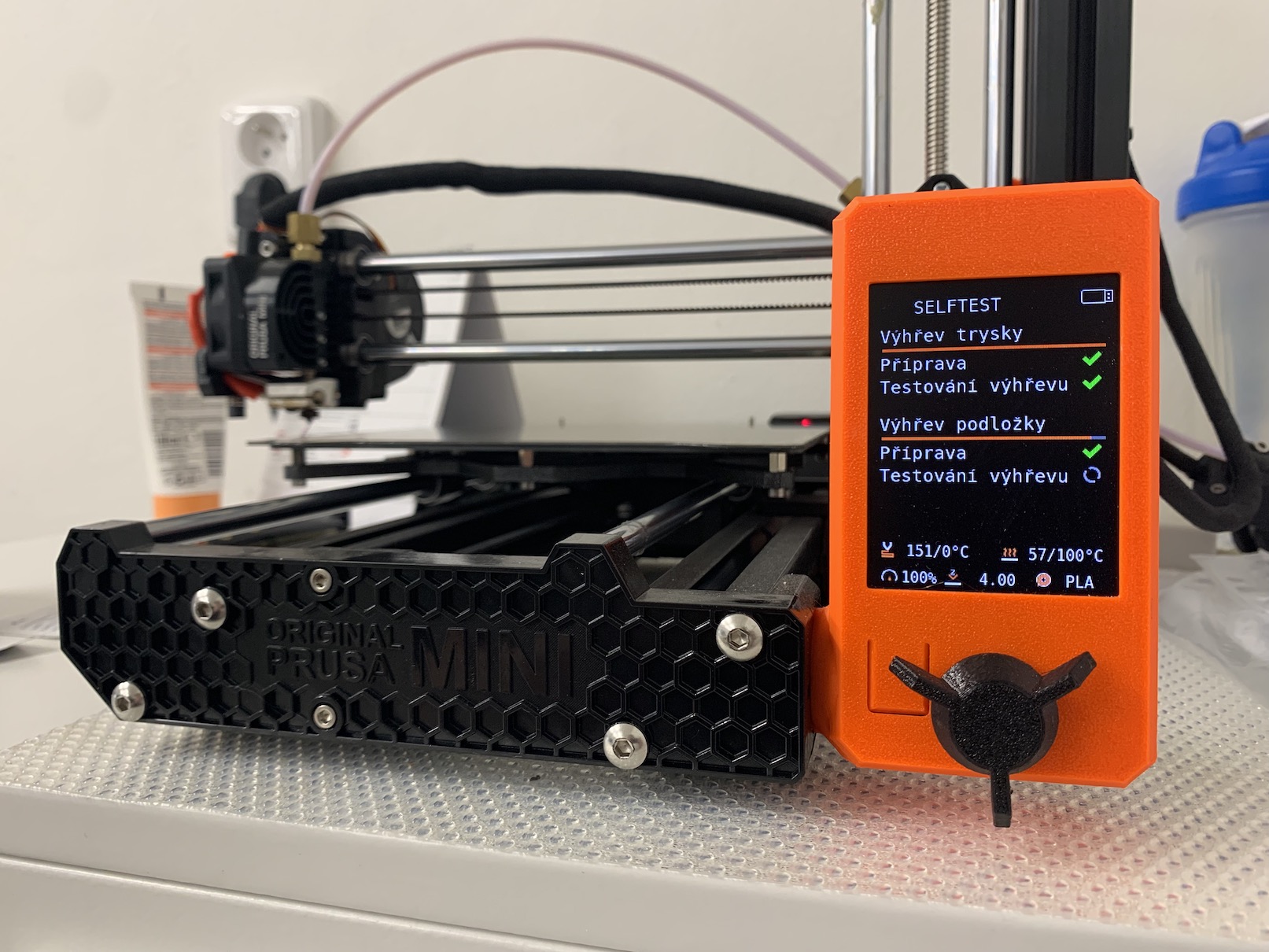






Průša এখন 3D প্রিন্টার-এর আরেকটি চেক নির্মাতা - Trilab-এর একটি অংশীদারিত্ব কিনেছে: https://trilab3d.com/cs/ আমি আগে একবার এটি উল্লেখ করেছি, তবে ট্রিল্যাব অ্যাপল পণ্যগুলির সাথে ডিজাইনে বেশ মিল রয়েছে। এটি শুধুমাত্র ব্যবসার জন্য একটি প্রিন্টার, এটি আমাদের শখের জন্য পুরোপুরি নয়।